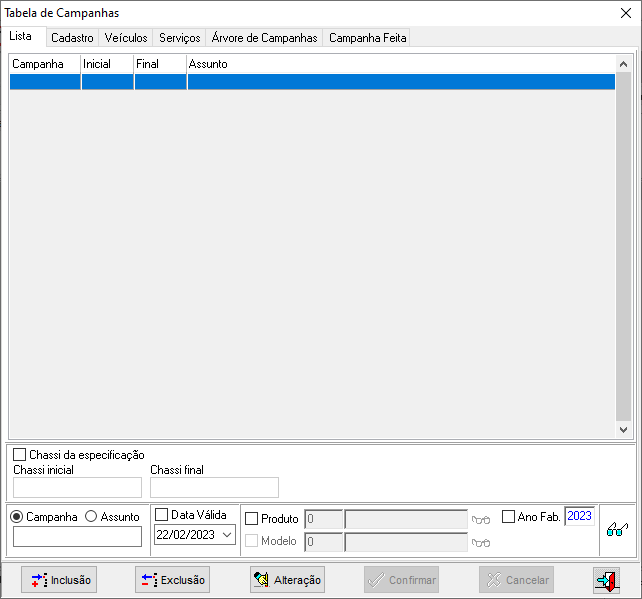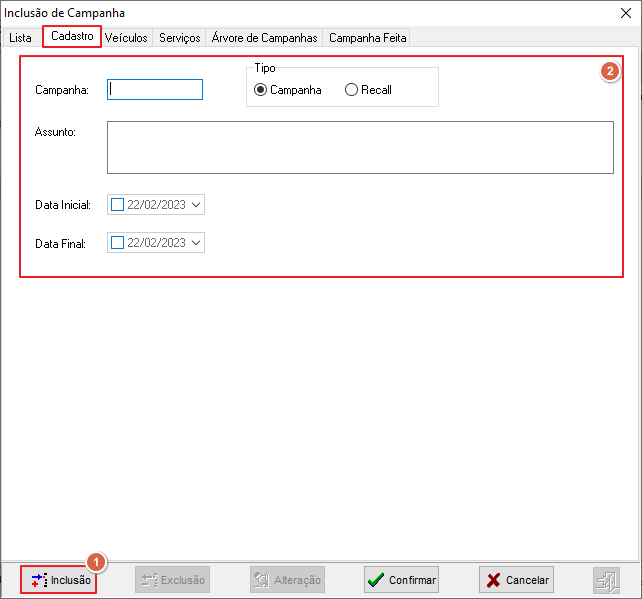Usuário:Thiago.lobo
Conceito
O Módulo Ordem de Serviço (OS) é responsável pela operacionalização do setor de Serviços (Oficina) da Concessionária. De um modo geral, o módulo registra e controla as solicitações de serviço dos clientes, tratando-se de um 'Sistema de Gerenciamento do Pós-Vendas', com CRM integrado, o qual permite o total controle do processo desde o:
- Agendamento via 'Agenda Premium' por Box
- Abertura de OS/Orçamentos
- Controle dos produtivos
- Requisições de peças integradas com pedidos e vendas perdidas
- Controle de descontos
- Formas de pagamento finalizando com controles de 'Pesquisas de Satisfação'.
Requisitos de Acesso
Tela Principal - Módulo OS

|
|---|
Aba Superior
Fluxo Principal
| Inclusão de Orçamento OS
Orçar / Aprovar Codificar Serviço Requisitar Peças Alterar Dados de Orçamento OS Liberar Oficina Entregar Veículo Pré-Fechamento Fechar Agendamento Transferências de Peças e Serviços Frota do Cliente Ficha de Segmento Imprimir OS ou Orçamento Imprimir Lista de OS ou Orçamentos Salvar a Lista em Arquivo Alteração de Schema Pagamento Agrupado |
Aba Central
Aba Inferior
Ações
Cadastro de Serviços
Esta ação tem o intuito de permitir que o usuário cadastre serviços realizados na respectiva oficina. Para executar esta ação, o usuário deve:
Reclamação padrão
Esta ação tem o intuito de permitir que o usuário possa inserir reclamações padronizadas ou Kit's da oficina. Para executar esta ação, o usuário deve:
Cadastro de Produtivo
Esta ação tem o intuito de permitir que o usuário cadastre de produtivos da oficina (responsáveis pela execução da OS). Para executar esta ação, o usuário deve:
Cadastro de Tempos padrões
O Tempo Padrão refere ao tempo necessário para que um determinado serviço seja executado de acordo com o veículo da OS. Esta ação tem o intuito de permitir que o usuário cadastre serviços realizados na respectiva oficina. Para executar esta ação, o usuário deve:
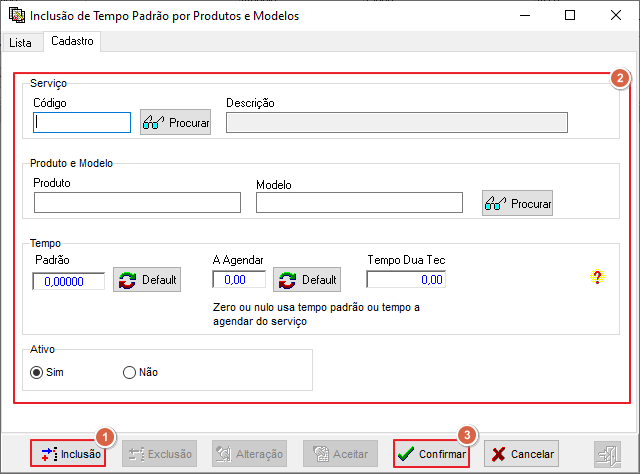
|
Na Tela de "Tabela de Tempos Padrões por Produtos e Modelos", o usuário deve:
|
|---|
Cadastro de Tipo de O.S
Esta ação tem o intuito de permitir que o usuário faço o cadastro de tipos de OS. Para executar esta ação, o usuário deve:

|
Na Tela de "Tipos de ordens de Serviços", o usuário deve:
|
|---|

|
Na Aba Cadastro Global:
|
|---|

|
Na Aba Cadastro Global:
|
|---|
Cadastro de Campanha
Cadastro Seguradora
Esta ação tem o intuito de permitir que o usuário cadastre serviços realizados na respectiva oficina. Para executar esta ação, o usuário deve:
Agenda Premium
Esta ação tem o intuito de permitir que o usuário cadastre serviços realizados na respectiva oficina. Para executar esta ação, o usuário deve:
Agenda Comum
Esta ação tem o intuito de permitir que o usuário cadastre serviços realizados na respectiva oficina. Para executar esta ação, o usuário deve:
Abertura de Orçamento
Esta ação tem o intuito de permitir que o usuário cadastre serviços realizados na respectiva oficina. Para executar esta ação, o usuário deve:
Fechamento Múltiplo de OS
Esta ação tem o intuito de permitir que o usuário cadastre serviços realizados na respectiva oficina. Para executar esta ação, o usuário deve:
Codificação de Serviço
Esta ação tem o intuito de permitir que o usuário cadastre serviços realizados na respectiva oficina. Para executar esta ação, o usuário deve:
Tempo Trabalhado
Esta ação tem o intuito de permitir que o usuário cadastre serviços realizados na respectiva oficina. Para executar esta ação, o usuário deve:
Requisição
Esta ação tem o intuito de permitir que o usuário cadastre serviços realizados na respectiva oficina. Para executar esta ação, o usuário deve:
Liberação de OS
Esta ação tem o intuito de permitir que o usuário cadastre serviços realizados na respectiva oficina. Para executar esta ação, o usuário deve:
Pré-Fechamento de OS
Esta ação tem o intuito de permitir que o usuário cadastre serviços realizados na respectiva oficina. Para executar esta ação, o usuário deve:
Fechamento de OS
Esta ação tem o intuito de permitir que o usuário cadastre serviços realizados na respectiva oficina. Para executar esta ação, o usuário deve:
OS de Seguradora
Esta ação tem o intuito de permitir que o usuário cadastre serviços realizados na respectiva oficina. Para executar esta ação, o usuário deve:
OS de Campanha
Esta ação tem o intuito de permitir que o usuário cadastre serviços realizados na respectiva oficina. Para executar esta ação, o usuário deve:
OS de Campanha
Esta ação tem o intuito de permitir que o usuário cadastre serviços realizados na respectiva oficina. Para executar esta ação, o usuário deve: